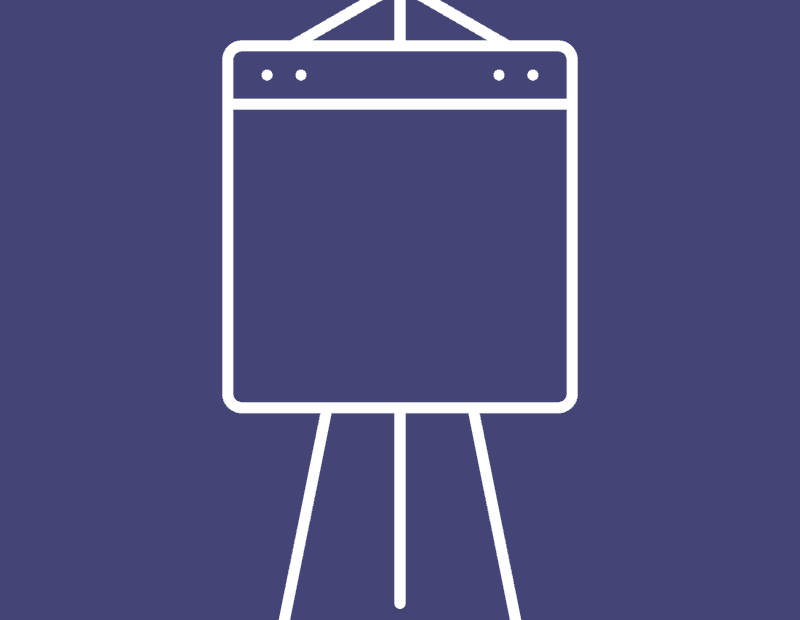Windows 10'da bozuk sistem dosyalarını onarmak için ipuçları: - Windows kullanıcılarının çoğu, favori işletim sistemleriyle açık ve kapalı bir ilişkiye sahiptir. Genellikle bir kavganın sonunda Windows, kullanıcılarına uzun bir hata listesi vererek kullanıcılarına zor anlar yaşatıyor. Uygulamalarınızın biraz fazla veya sık sık kilitlendiğini fark ederseniz Ölümlerin Mavi Ekranı, belki de bir şeylerin ciddi şekilde yanlış olduğunu anlamanın zamanı gelmiştir. Ama evet, hiçbir kavga çözülemez değildir. Çok çeşitli yerleşik araçlar vardır ve komutlar uzun bir mücadeleden sonra sisteminizi tekrar şekle sokmak için kullanılabilir.
Çoğunlukla, hatalara bozuk sistem dosyaları neden olur. Bu nedenle, sistem dosyalarınızın kararlılığını kontrol ederseniz, büyük olasılıkla sorunu düzeltebileceksiniz. Bu sorunu çözmek için en kullanışlı araçlardan ikisi Sistem Dosyası Denetleyicisi aracı ve DSIM araç. Her ikisi de komut isteminizden çalıştırılabilir. Bu nedenle, Windows 10'unuzdaki bozuk sistem dosyalarını verimli bir şekilde onarmak için aşağıdaki adımları izleyin.
Ayrıca okuyun:Dosyaları kaybetmeden Windows 10 nasıl sıfırlanır
Sistem Dosyası Denetleyicisi Aracı
Sistem dosyalarınızdan herhangi biri bozuksa, Sistem Dosyası Denetleyicisi araç bunları tarar, bulur ve güncellenmiş sürümlerle değiştirir.
AŞAMA 1
- Başlatmak Komut istemi yönetici modunda. Bunun için yazmanız yeterli Komut istemi arama kutusuna girin ve enter tuşuna basın. sağ tıklayın Komut istemi arama sonuçlarından seçin ve Yönetici olarak çalıştır.
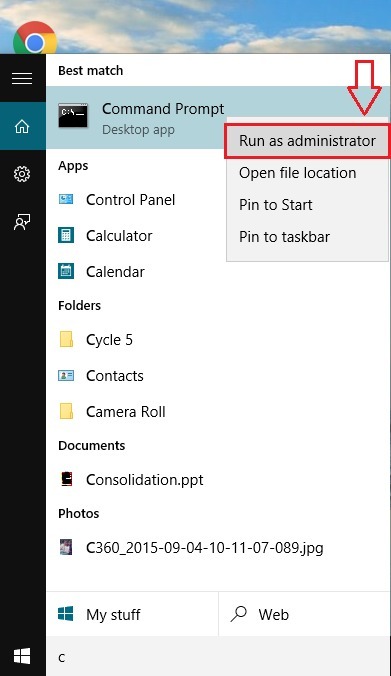
ADIM 2
- bilgisayarınızda aşağıdaki komutu çalıştırın Komut istemi. Taramanın tamamlanması biraz zaman alabilir.
sfc /scannow.
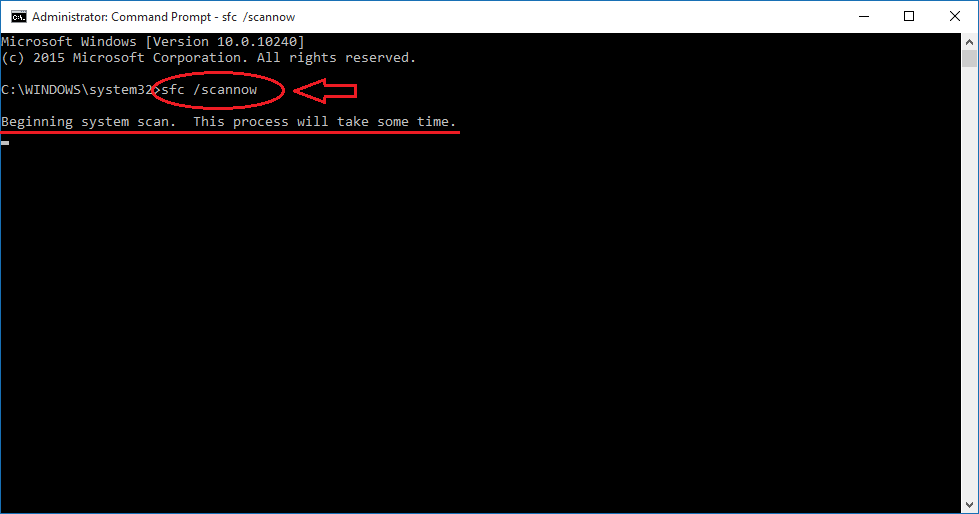
AŞAMA 3
- Doğrulama durumunu ekran görüntüsünde gösterildiği gibi görebileceksiniz.
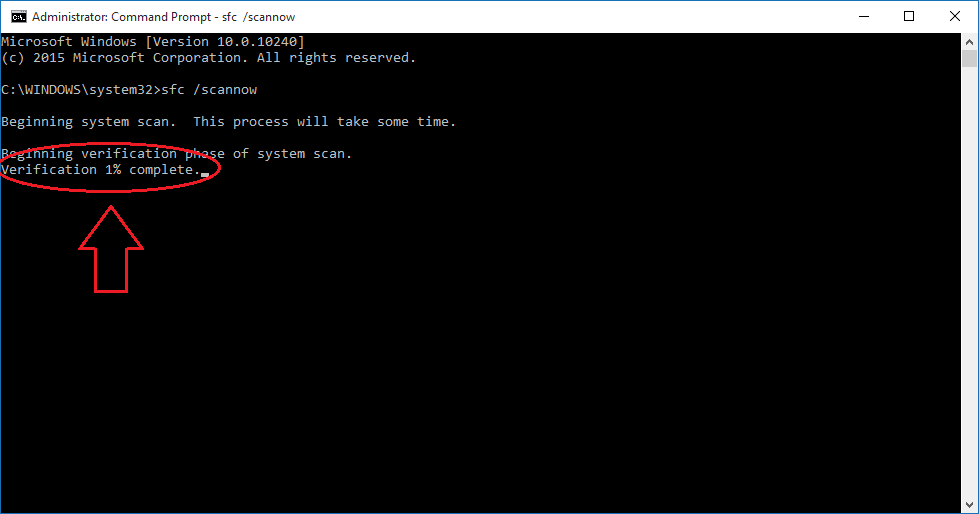
4. ADIM
Doğrulama aşaması bittiğinde, muhtemelen aşağıdaki 3 sonuçtan birine sahip olabilirsiniz:
- Sistem dosyası hatası yok - Ekranınızda gördüğünüz sonuç buysa, CMD ekran, sorununuzun arkasındaki nedenin sistem dosyası bozulması olmadığı anlamına gelir. Sorununuzu çözmek için diğer sorun giderme ipuçlarını değerlendirmek isteyebilirsiniz.
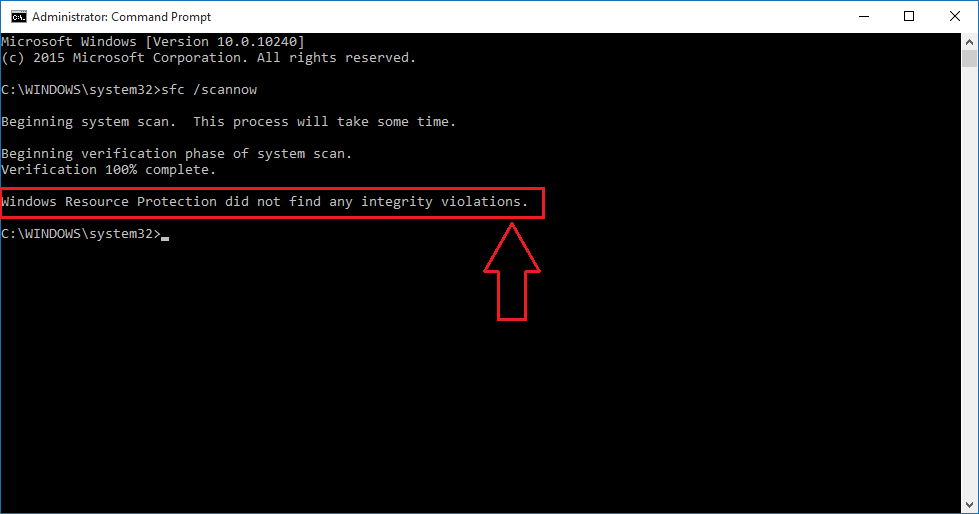
- Sistem dosyası hataları bulunur ve giderilir – Bu durumda endişelenmenize gerek yok. Bazı sistem dosyalarınız başlangıçta bozulmuş olsa da, şimdi pencereler tarafından başarıyla onarılmaktadır.
- Sistem dosyası hataları bulunur ve düzeltilmez - Bu, Windows'un sizin için bozuk sistem dosyalarını değiştiremeyeceği anlamına gelir. Bu durumda, sistemi çalıştırın güvenli mod ve çalıştırmayı deneyin Sistem dosyası denetleyicisi tekrar alet.
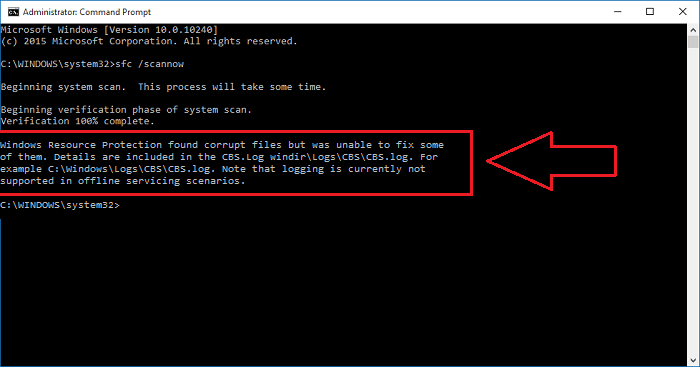
Dağıtım Görüntüsü ve Hizmet Yönetim Aracı
Eğer Sistem Dosyası Denetleyicisi aracı sorununuzu çözmenize yardımcı olamadı, DSIM aracına bir şans vermelisiniz. Bunun için, senin içine Komut istemi, aşağıdaki komutu yazın ve basın Giriş.
DISM /Çevrimiçi /Temizleme-Görüntü /RestoreSağlık

Bu da işini yapmak için biraz zaman alır. Böylece arkanıza yaslanıp rahatlayabilirsiniz. Tarama tamamlandığında, sisteminizi yeniden başlatmanız ve çalıştırmayı denemeniz yeterlidir. Sistem dosyası denetleyicisi araç. Bu yeterli olmalı. Sorununuz kısa sürede çözülecektir.
Windows'ta bozuk sistem dosyalarını onarmak işte bu kadar basit. Umarım makaleyi faydalı bulmuşsunuzdur.